Vos réalisations faites d'après mon tuto vous appartiennent et je ne vous demande aucun lien en retour. Je remercie cependant ceux qui ont la gentillesse de le faire. |
|
|
Saison d'Automne |
|
|
Ouvrez votre image et le matériel Fichier > nouveau > 500 X 500 pixels, fond blanc ***** Edition > copier le tube « grand-medaillon » Outil baguette magique > réglages par défaut Edition > copier votre image ***** Edition > copier le tube « medaillon-chaîne » Outil baguette magique > réglages par défaut Outil pot de peinture > versez votre motif dans la sélection Outil texte > Signez ou écrivez un petit texte selon votre goût ***** Positionnez vous sur le calque « chaîne 1 » Positionnez vous sur le calque « chaîne 3 » Placez les bien, et agencez les dans votre palette des calques |
|
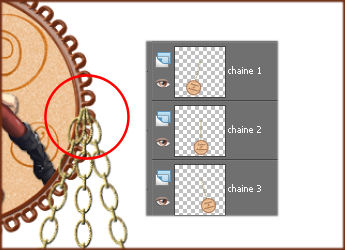 |
|
Positionnez vous sur le calque « chaîne 1 » Edition > copier le tube « noeud » Calques > dupliquer > faites 2 fois Agencez les dans votre palette des calques
|
|
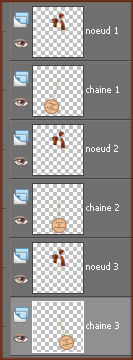 |
|
Positionnez vous sur le calque « noeud 2 » Positionnez vous sur le calque « noeud 3 » ***** Positionnez vous sur le calque « médaillon » en bas de la pile des calques Calques > dupliquer > faites 2 fois Agencez les dans votre palette des calques
|
|
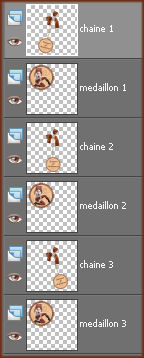 |
|
Positionnez vous sur le calque « chaîne 2 » Positionnez vous sur le calque « chaîne 3 » ***** |
|
 |
|
Supprimez votre fond blanc ***** Fichier > enregistrer > Animation Shop ***** Voilà c’est fini ! |
|
 |
|

